
Domovská obrazovka Androidu je velmi přizpůsobitelná. Můžete do něj přidat nejrůznější položky a změnit tapetu. Kromě aplikací a zkratek nabízí Android také widgety. Například vaše oblíbená aplikace pro počasí může mít widget, který zobrazuje aktuální teplotu vaší polohy na domovské obrazovce. To jsou všechny způsoby, jak si můžete přizpůsobit domovskou obrazovku Androidu. Tyto pokyny platí pro Android 10, 9.0 (Pie) a 8.0 (Oreo).
Jak změnit nastavení domovské obrazovky systému Android
Dlouze stiskněte na domovské obrazovce a klepněte na Domácí nastavení z rozbalovací nabídky.
Zde je několik možností:
- Body oznámení
- Na první pohled
- Přidat ikonu na plochu (pro nové aplikace)
- Zobrazit aplikaci Google
- Návrhy
- Povolit rotaci domovské obrazovky
Tečky oznámení jsou malé ikony, které se objeví v horní části obrazovky, když máte nové upozornění. Na první pohled vám umožní zobrazit nadcházející upozornění na schůzku, informace o letu a dopravní upozornění. Můžete jej nastavit tak, aby automaticky přidával ikonu na plochu pro každou novou staženou aplikaci. Zobrazení aplikace Google znamená, že když přejedete prstem doprava, uvidíte svůj Newsfeed Google.
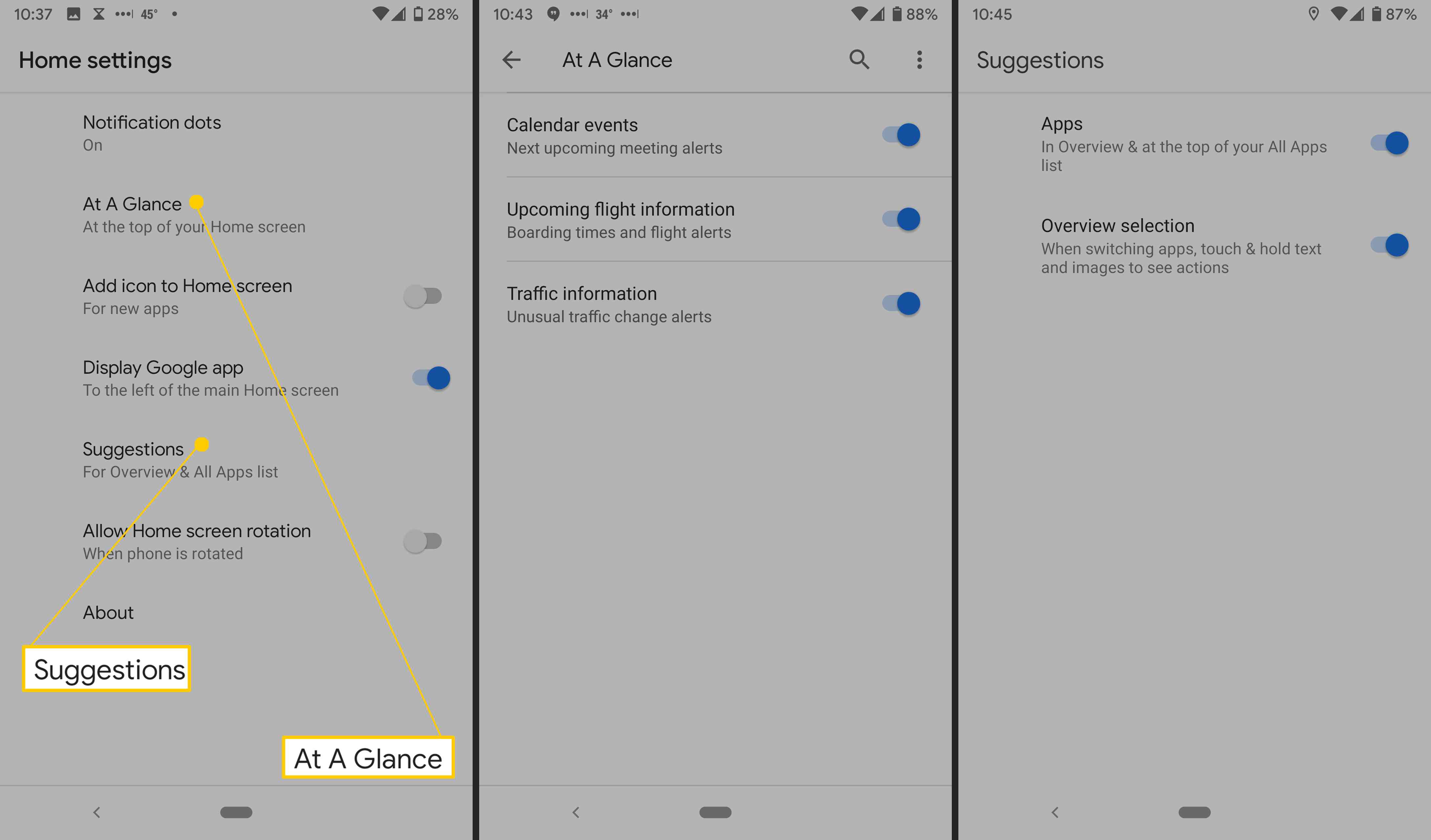
Nastavení Návrhy má dvě možnosti: Výběr aplikací a Přehled. Pokud u aplikací zapnete, zobrazí se nejčastěji používané aplikace. V části Přehled umožňuje po dlouhém stisknutí aplikace nabídku, ve které můžete vybrat, kopírovat a vložit text, sdílet jej a další možnosti v závislosti na aplikaci. Povolit otáčení domovské obrazovky umožňuje při otáčení telefonu přepínat z výšky na šířku.
Jak přidávat a odebírat domovské obrazovky
Podle toho, kolik aplikací, widgetů, zástupců a dalších prvků chcete přidat, můžete vytvořit více než jednu domovskou obrazovku. Odstranění domovských obrazovek je také možné, pokud jste přešli přes palubu.
-
Klepněte a podržte aplikaci, zástupce nebo složku.
-
Posuňte jej doprava, dokud neuvidíte prázdnou domovskou obrazovku, a poté ji uvolněte.
-
Chcete-li odebrat domovskou obrazovku, přesuňte všechny své aplikace, zástupce, widgety a složky do jiné.
-
Jakmile vše odstraníte, domovská obrazovka zmizí.
Jak změnit domovskou obrazovku
Jak již bylo zmíněno výše, můžete přidávat a odebírat prvky z domovské obrazovky a libovolně je přesouvat. Můžete také změnit velikost určitých widgetů a pohrát si s ikonami aplikací. Pokud vám na domovské obrazovce dojde místo, můžete vytvořit další.
Jak změnit tapetu domovské obrazovky
Pozadí domovské obrazovky si můžete přizpůsobit svými oblíbenými fotografiemi nebo najít obrázek zabudovaný do telefonu Android. Můžete si také stáhnout aplikaci pro tapety, abyste získali přístup k tisícům návrhů, fotografií a dalších obrázků.
-
Klepněte a podržte prst na domovské obrazovce telefonu.
-
Zobrazí se nabídka; klepněte na Tapety.
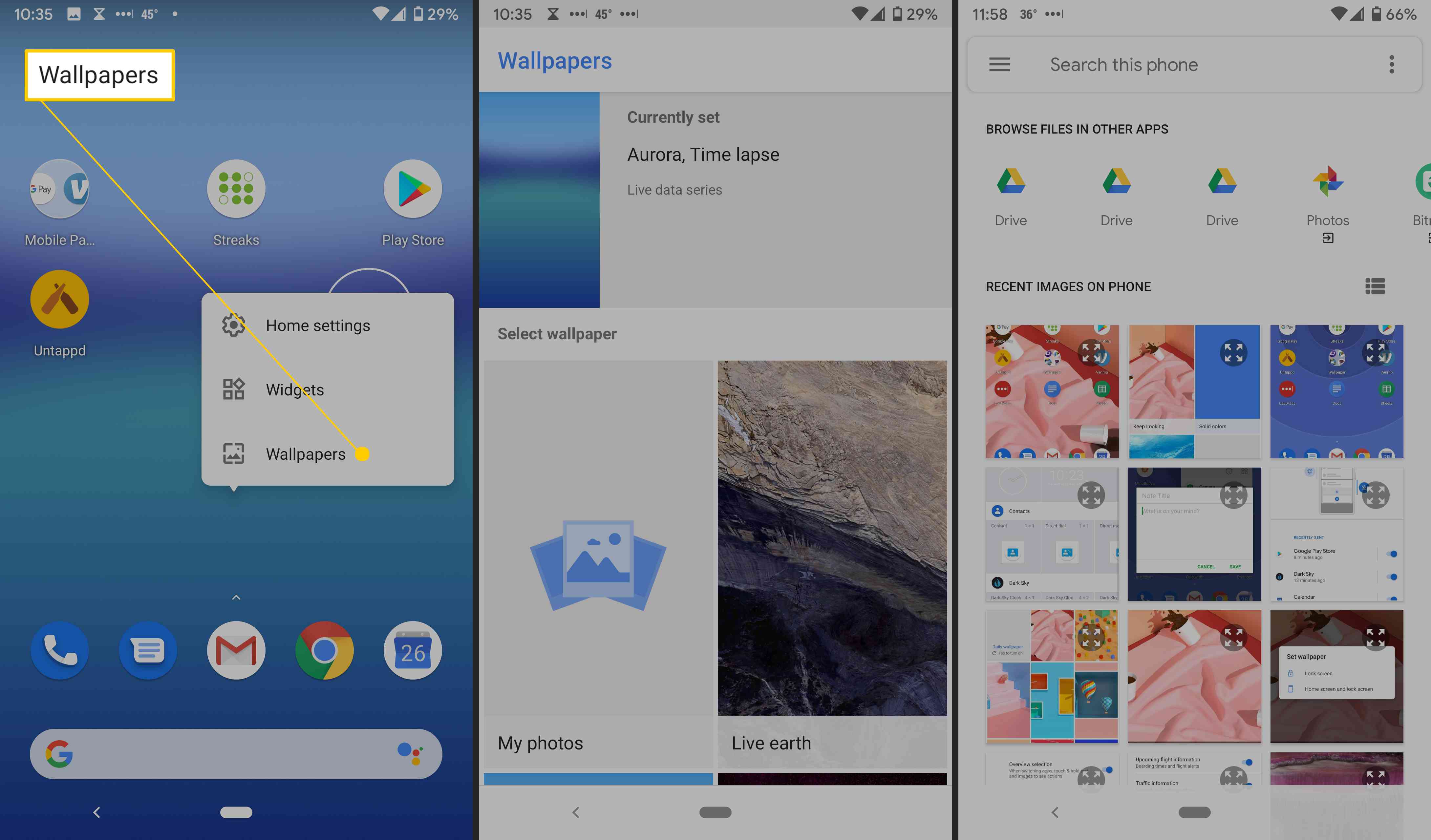
-
Vyberte si tapetu z možností. Chcete-li použít obrázek, který vlastníte, klepněte na Mé fotky.
-
Jakmile vyberete požadovaný, klepněte na Nastavit tapetu.
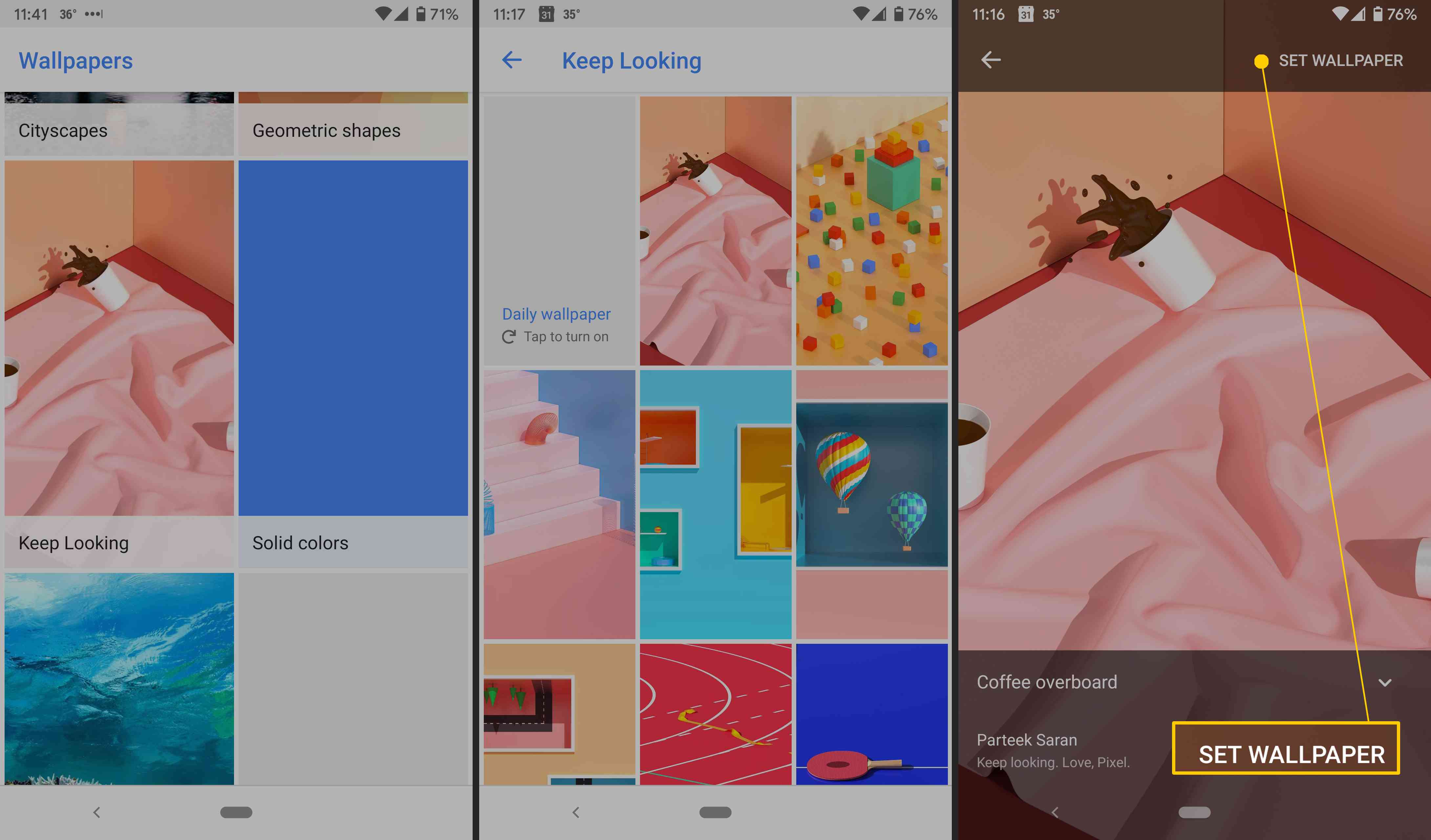
-
Poté můžete zvolit, kam jej umístit; klepněte na Domovská obrazovka nebo Domovská obrazovka a zamykací obrazovka.
Jak přidávat a odebírat ikony aplikací
Na své domovské obrazovky můžete přidat ikony svých oblíbených aplikací a odstranit je, když je příliš mnoho lidí. Tímto způsobem je snazší najít nejpoužívanější aplikace.
-
Přejeďte prstem ze spodní části obrazovky nahoru a měli byste vidět všechny své aplikace.
-
Klepněte a přetáhněte aplikaci.
-
Uvidíte obrázky z každé domovské obrazovky.
-
Posuňte aplikaci tam, kam chcete.
Jak přidat zástupce
Některé aplikace mají k dispozici klávesové zkratky, které vám umožní přejít přímo k části aplikace namísto ruční navigace. Například Evernote má čtyři zkratky: Fotoaparát, Zvuk, Jednoduchá poznámka a Hledat. Tyto klávesové zkratky vám umožňují rychle zachytit poznámku pomocí obrázků, zvukových záznamů nebo prostého textu. A samozřejmě vám Search poskytuje přímou zkratku k vyhledávací funkci Evernote.
-
Klepněte a podržte aplikaci a poté ji uvolněte. Pokud má aplikace zástupce, zobrazí se seznam.
-
Klepněte a podržte zástupce.
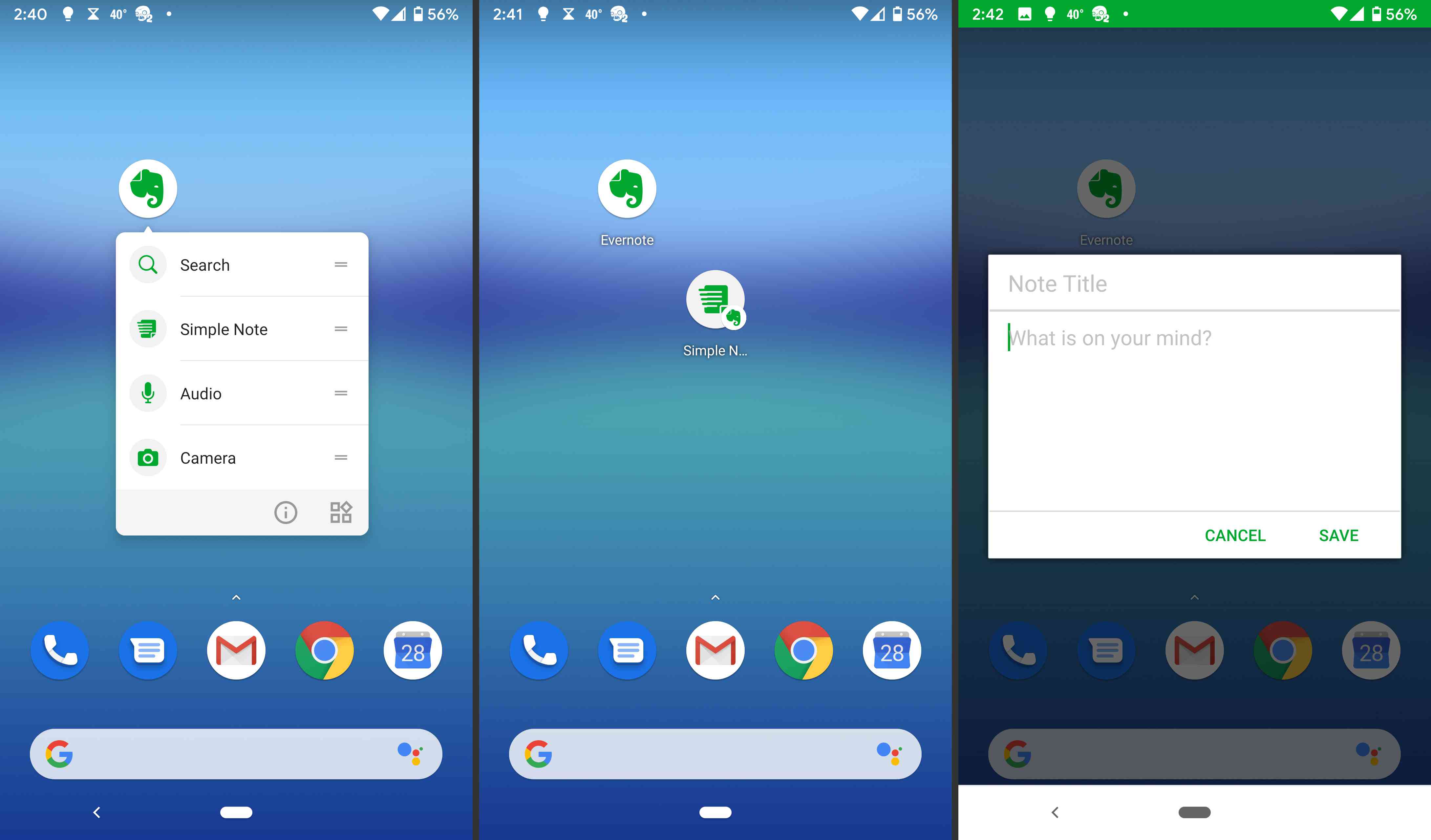
-
Posuňte zkratku na požadované místo a uvolněte ji. Chcete-li použít zástupce bez přidání na plochu, klepněte na něj.
Jak přidat widgety a změnit jejich velikost
Android má integrované widgety pro aplikace jako Hodiny a Kalkulačka a nabízí je také mnoho aplikací. Widgety jsou jako zkratky, ale mají ještě více funkcí. Evernote má widget, který vám umožní přidat na domovskou obrazovku pět akcí, včetně Simple Note, Camera, Audio, Handwriting, Reminder a Attachment. Můžete si také vybrat, do kterého poznámkového bloku se mají ukládat poznámky, které jste vytvořili pomocí widgetu. Zde je postup, jak přistupovat ke všem vašim widgetům.
-
Klepněte a podržte na domovské obrazovce.
-
Zobrazí se nabídka; klepněte na Widgety.
-
Stiskněte a podržte widget. Uvidíte obrázky svých domovských obrazovek.
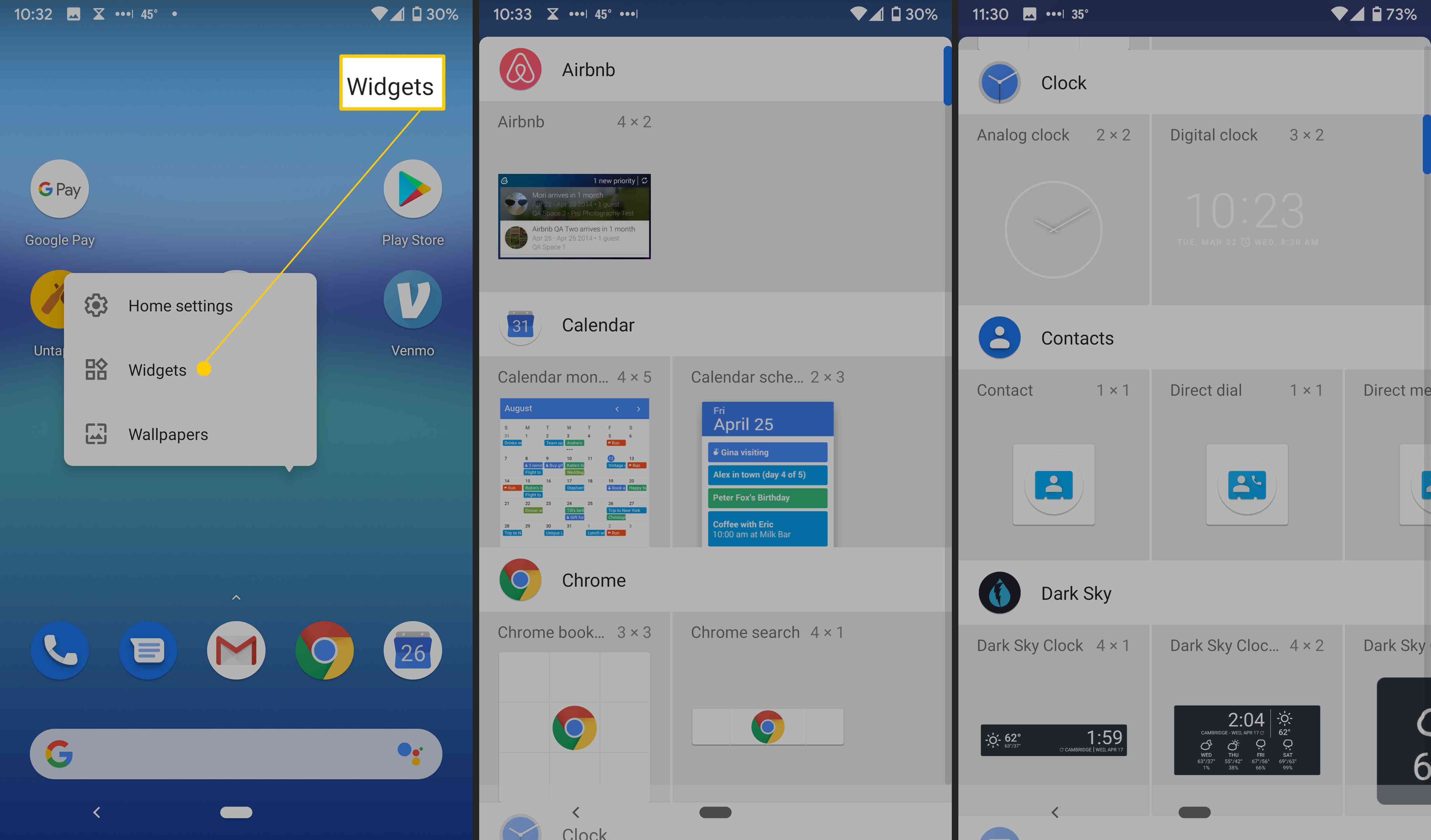
-
Klepněte na widget, přesuňte jej na požadované místo a poté jej uvolněte. Alternativním způsobem, jak zobrazit widgety, je klepnout a podržet aplikaci a poté klepnout Widgety.
-
U některých widgetů můžete také změnit jejich velikost. Stiskněte a podržte widget na domovské obrazovce a uvolněte jej. Uvidíte obrys s tečkami po stranách. Pokud nevidíte obrys, nemůžete změnit velikost widgetu.
-
Přetažením teček změňte velikost widgetu.
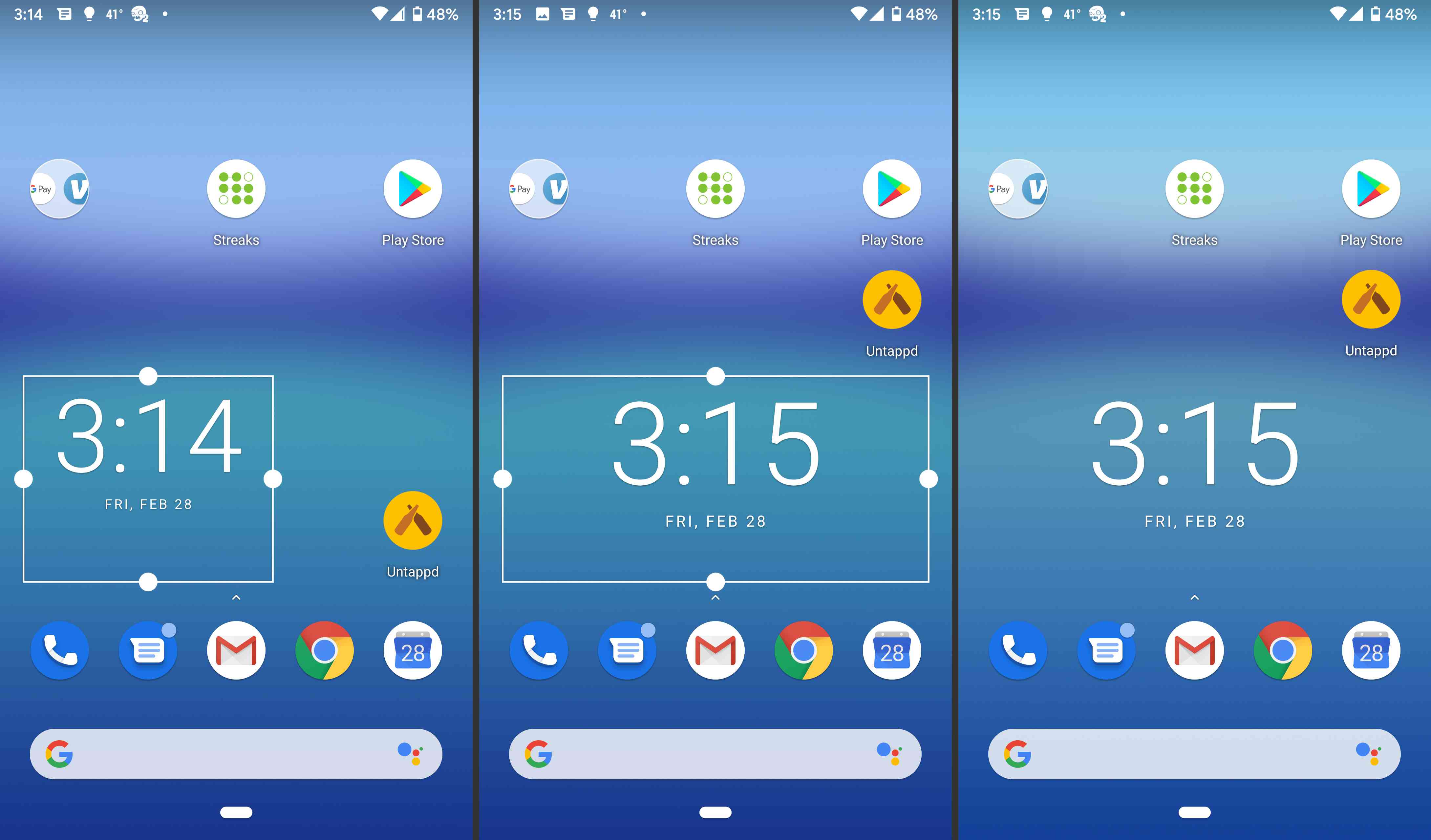
-
Dokončete klepnutím mimo widget.
Jak vytvořit složky
Pokud je vaše domovská obrazovka příliš přeplněná nebo chcete podobné aplikace a zástupce seskupit, můžete vytvořit složky. Můžete si vytvořit tolik složek, kolik chcete, a každé z nich pojmenovat.
-
Stiskněte a podržte aplikaci nebo zástupce.
-
Přetáhněte aplikaci nebo zástupce na jinou a uvolněte je.
-
Chcete-li přidat další, přetáhněte každý z nich nad skupinu.
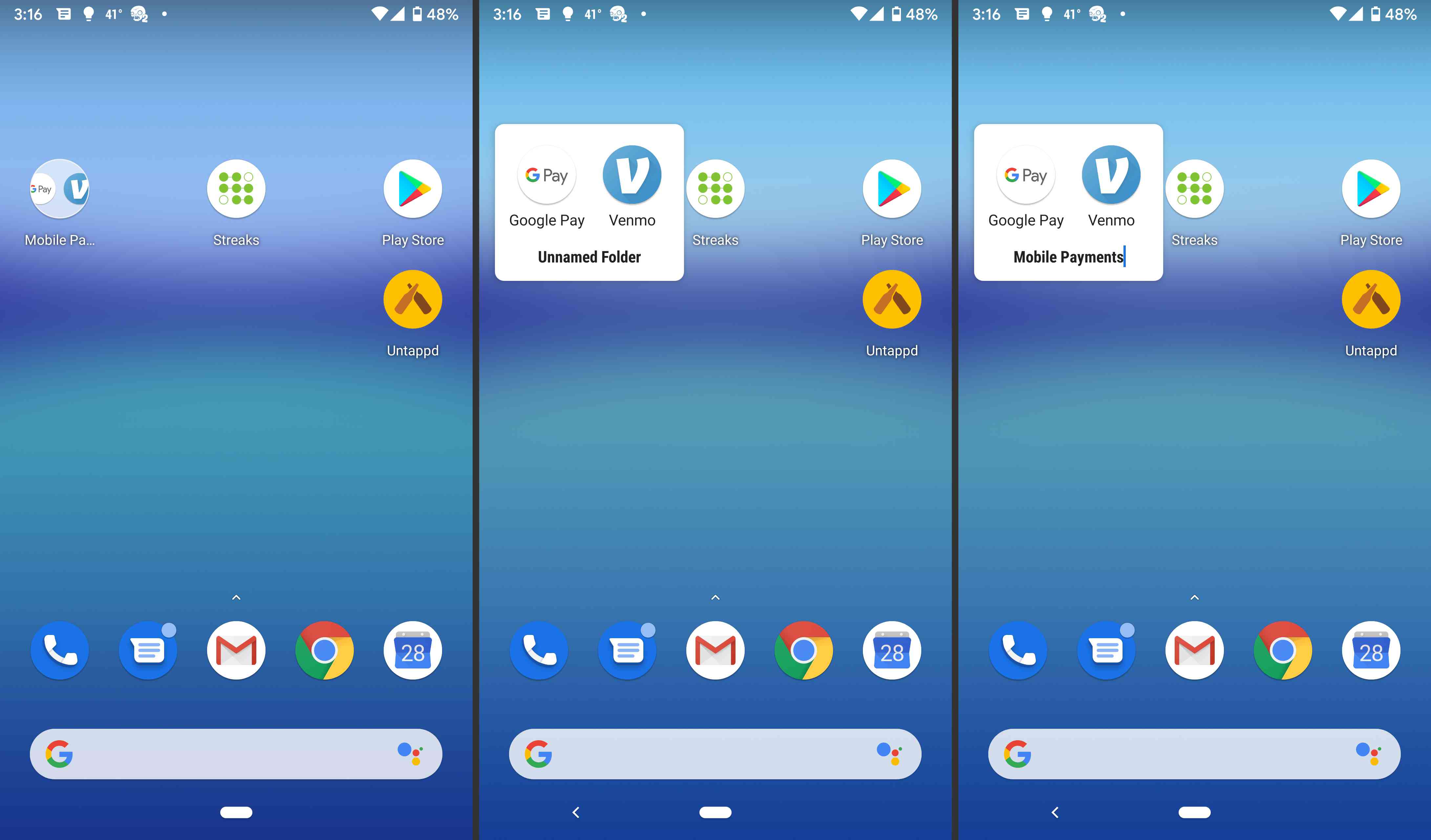
-
Chcete-li skupinu pojmenovat, klepněte na skupinu, klepněte na Nepojmenovaná složka, pak zadejte jméno.
Jak přesouvat objekty na domovské obrazovce
Jakmile na domovskou obrazovku přidáte ikony, zástupce, widgety a složky aplikací, můžete je podle potřeby přesouvat. Můžete také odebrat všechny položky, které již nepotřebujete.
-
Dotkněte se položky a přetáhněte ji. Uvidíte obrázky svých domovských obrazovek.
-
Posuňte položku na požadované místo a uvolněte ji.
-
Je také snadné odebrat objekty z domovské obrazovky. Klepněte a podržte prst na tom, který chcete smazat.
-
Přetáhněte položku nahoru ke slovu Odstranit a uvolněte to. U většiny aplikací si můžete také vybrat Odinstalovat, který jej odebere z telefonu.
Zvažte stažení spouštěče Android
Nejlepší spouštěče pro Android vám umožní jít nad rámec toho, co nabízí vestavěná domovská obrazovka. Mezi funkce spouštěče patří balíčky ikon, vlastní motivy a různé způsoby, jak změnit vzhled a chování rozhraní. Poskytují také různé způsoby interakce s obrazovkou, včetně vlastních gest. Tyto aplikace často nabízejí funkce před standardní Android, například noční režim.